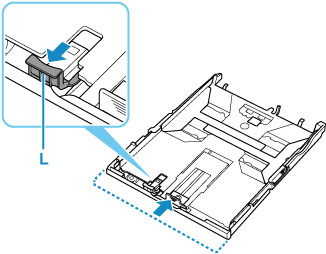카세트에 용지 로드하기
 참고
참고
-
카세트에는 보통 용지만 로드하십시오.
-
일반 복사 용지 또는 Canon Red Label Superior WOP111/Canon Océ Office Colour Paper SAT213을 사용할 수 있습니다.
이 프린터에서 사용할 수 있는 페이지 크기 및 용지 무게에 대한 내용은 지원되는 용지 종류를 참조하십시오.
-
용지를 준비합니다.
용지의 가장자리를 맞춥니다. 용지가 말려 있으면 이를 폅니다.
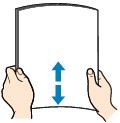
 참고
참고-
용지를 로드하기 전에 가장자리를 가지런히 맞추십시오. 가장자리를 맞추지 않고 용지를 로드할 경우 용지 걸림의 원인이 될 수 있습니다.
-
용지가 말린 경우, 용지가 완전히 펴질 때까지 말린 모서리를 잡고 반대 방향으로 가볍게 구부려 주십시오.
말린 용지를 펴는 방법에 대한 자세한 내용은 용지가 얼룩진 경우/인쇄된 표면이 긁힌 경우에서 확인 3을 참조하십시오.
-
-
프린터에서 카세트(A)를 빼냅니다.
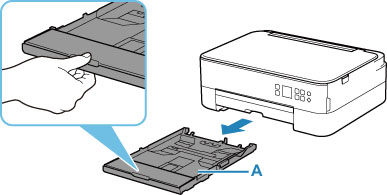
-
카세트 커버(B)를 제거합니다.
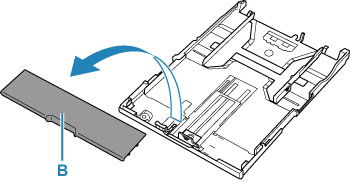
-
앞쪽의 용지 가이드(C) 및 오른쪽의 용지 가이드(D)를 밀어 가이드를 엽니다.
-
인쇄면이 아래로 향하게 하여 용지 더미를 세로 방향으로 로드하고 카세트의 가운데에 놓습니다.
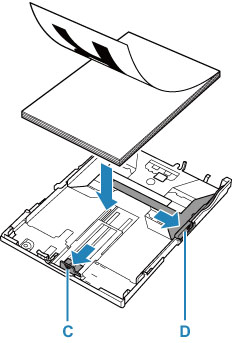
 중요
중요-
항상 세로 방향(E)으로 용지를 로드하십시오. 가로 방향(F)으로 용지를 로드하면 용지가 걸릴 수 있습니다.
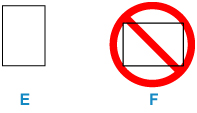
 참고
참고-
아래 그림에 표시된 대로 용지 더미를 카세트의 가장자리에 맞추십시오.
용지 더미가 돌출부(G)에 닿으면 용지가 올바르게 공급되지 않을 수 있습니다.
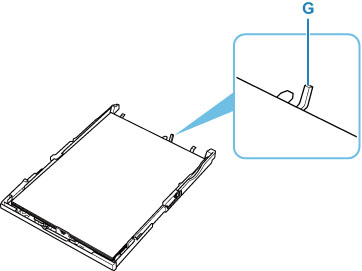
-
-
앞쪽 용지 가이드(C)를 밀어 용지 더미에 맞춥니다.
용지 가이드를 딸깍 소리를 내며 제자리에 끼워지는 위치에 맞춥니다.
-
오른쪽 용지 가이드(D)를 밀어 용지 더미에 맞춥니다.
용지 가이드를 용지 쪽으로 너무 세게 밀지 마십시오. 용지가 올바르게 공급되지 않을 수 있습니다.
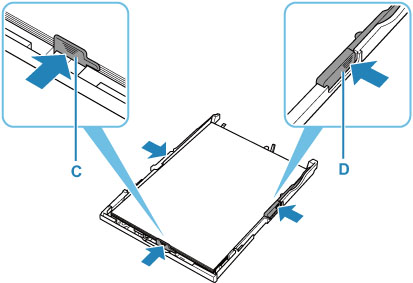
 참고
참고-
로드한 용지가 로드량 한도 표시(H)를 초과하지 않도록 하십시오.
-
용지 더미 높이를 용지 가이드의 탭(I) 아래로 유지하십시오.
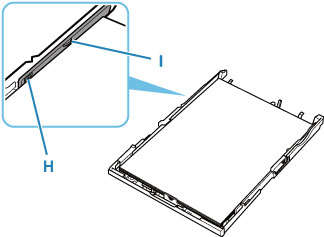
-
-
카세트 커버(B)를 장착하고 카세트를 프린터에 삽입합니다.
카세트가 멈출 때까지 프린터에 밀어 넣습니다.
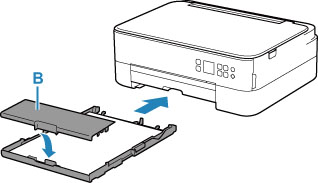
-
용지 출력 트레이(J)를 당겨서 빼내고 용지 출력 받침대(K)를 엽니다.
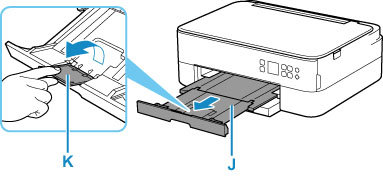
 참고
참고
-
잘못된 인쇄를 방지할 수 있도록 이 프린터에는 카세트에 로드된 용지의 설정과 용지 설정이 일치하는지 감지하는 기능이 있습니다. 인쇄하기 전에 용지 설정에 따라 인쇄 설정을 지정하십시오. 이 기능을 사용하면 이러한 설정이 일치하지 않을 경우 잘못된 인쇄 방지를 위해 오류 메시지가 표시됩니다. 이 오류 메시지가 표시되면 확인한 후 용지 설정을 수정하십시오.
-
카세트를 빼내면 카세트가 자동으로 확장됩니다. 확장된 카세트를 접으려면 레버(L)를 당긴 상태에서 카세트를 밀어 넣으십시오.